Como Descargar Fotos De Cámara Deportiva A Pc ?
Para descargar fotos de una cámara deportiva a una computadora, en primer lugar, debes tener el cable USB que viene con la cámara deportiva. Este cable te permitirá conectar la cámara al puerto USB del ordenador y transferir las fotos.
Una vez conectada la cámara al ordenador, debes encender la cámara y seleccionar el modo de transferencia de datos. En algunos modelos, esto se puede hacer directamente desde la cámara, mientras que en otros tendrás que utilizar la aplicación del fabricante en el ordenador.
Una vez en el modo de transferencia de datos, la computadora debería reconocer la cámara automáticamente y abrir la ventana de exploración de archivos. Desde aquí, puedes seleccionar las fotos que quieres descargar y arrastrarlas a una carpeta en tu ordenador.
Una vez que hayas transferido todas las fotos de la cámara deportiva al ordenador, asegúrate de desconectar la cámara de manera segura para evitar la pérdida de datos. Con esto, ya tendrás tus fotos en el PC listas para ser editadas o compartidas.
1、 Conexión USB
Para descargar fotos de una cámara deportiva a una PC, lo primero que se debe hacer es conectar la cámara al ordenador mediante un cable USB. Una vez conectada, la cámara debería aparecer como un dispositivo de almacenamiento externo en el explorador de archivos de la PC.
A continuación, se debe abrir la carpeta de la cámara y buscar la carpeta que contiene las fotos. Esta carpeta puede variar según la marca y modelo de la cámara, pero generalmente se llama "DCIM". Dentro de esta carpeta, se encontrarán subcarpetas con nombres como "100GOPRO" o "101MSDCF", que contienen las fotos y videos.
Para descargar las fotos, se pueden copiar y pegar en una carpeta en la PC o arrastrar y soltar en la ubicación deseada. También se pueden utilizar programas de gestión de fotos como Adobe Lightroom o Google Photos para importar y organizar las fotos.
Es importante tener en cuenta que algunas cámaras deportivas requieren que se active el modo de transferencia de archivos antes de conectarla al ordenador. Esto se puede hacer en la configuración de la cámara o mediante un botón específico en la cámara.
En resumen, descargar fotos de una cámara deportiva a una PC es un proceso sencillo que requiere conectar la cámara al ordenador mediante un cable USB y buscar la carpeta que contiene las fotos en la carpeta "DCIM". Es importante asegurarse de que la cámara esté en modo de transferencia de archivos si es necesario y utilizar programas de gestión de fotos para organizar y editar las fotos descargadas.
2、 Tarjeta SD y lector de tarjetas
Para descargar fotos de una cámara deportiva a una PC, se puede utilizar una tarjeta SD y un lector de tarjetas. Primero, se debe insertar la tarjeta SD en la cámara deportiva y luego conectar la cámara a la PC mediante un cable USB. Una vez conectada, la cámara se reconocerá como un dispositivo de almacenamiento externo y se podrá acceder a las fotos en la tarjeta SD.
Sin embargo, si la cámara no se reconoce o si se desea una transferencia más rápida, se puede utilizar un lector de tarjetas. Para ello, se debe retirar la tarjeta SD de la cámara deportiva y colocarla en el lector de tarjetas. Luego, se conecta el lector de tarjetas a la PC mediante un cable USB y se accede a las fotos en la tarjeta SD.
Es importante tener en cuenta que algunos modelos de cámaras deportivas pueden requerir un software específico para la transferencia de fotos. En este caso, se debe seguir las instrucciones del fabricante para descargar e instalar el software correspondiente.
En resumen, descargar fotos de una cámara deportiva a una PC es un proceso sencillo que se puede realizar utilizando una tarjeta SD y un lector de tarjetas. Si se presentan dificultades, se debe consultar el manual de la cámara deportiva o el sitio web del fabricante para obtener más información.
3、 Wi-Fi y aplicación móvil
Para descargar fotos de una cámara deportiva a una PC, existen varias opciones, pero una de las más convenientes es a través de Wi-Fi y una aplicación móvil. En primer lugar, es necesario asegurarse de que la cámara deportiva tenga la función de Wi-Fi y que esté conectada a una red inalámbrica. Luego, se debe descargar la aplicación móvil correspondiente en el teléfono inteligente o tableta.
Una vez que la aplicación esté instalada, se debe abrir y buscar la opción de "descargar fotos" o "transferir archivos". En algunos casos, es necesario ingresar una contraseña o un código QR para establecer la conexión entre la cámara y el dispositivo móvil. Una vez que se establece la conexión, se pueden seleccionar las fotos que se desean descargar y transferirlas a la aplicación.
Una vez que las fotos están en la aplicación, se pueden descargar a la PC de varias maneras. Una opción es conectar el dispositivo móvil a la PC a través de un cable USB y transferir las fotos directamente. Otra opción es enviar las fotos por correo electrónico o almacenarlas en la nube y descargarlas desde allí.
En general, descargar fotos de una cámara deportiva a una PC a través de Wi-Fi y una aplicación móvil es una opción rápida y conveniente. Sin embargo, es importante tener en cuenta que la velocidad de transferencia puede depender de la calidad de la conexión Wi-Fi y del tamaño de los archivos que se están transfiriendo.
4、 Cable HDMI
Para descargar fotos de una cámara deportiva a una PC, se puede utilizar un cable HDMI. Este tipo de cable permite la transmisión de video y audio de alta definición desde la cámara a la computadora. Para hacerlo, se debe seguir los siguientes pasos:
1. Conectar el cable HDMI a la cámara deportiva y a la PC. Asegurarse de que ambos dispositivos estén apagados antes de conectar el cable.
2. Encender la cámara deportiva y la PC.
3. En la PC, abrir el programa de visualización de imágenes o el software de edición de video que se desee utilizar.
4. En la cámara deportiva, seleccionar el modo de transferencia de archivos.
5. En la PC, seleccionar la opción de importar archivos desde la cámara deportiva.
6. Seleccionar las fotos o videos que se deseen descargar y guardarlos en la ubicación deseada en la PC.
Es importante tener en cuenta que algunos modelos de cámaras deportivas pueden requerir un software específico para la transferencia de archivos. En este caso, se debe seguir las instrucciones del fabricante para descargar las fotos y videos correctamente.
En conclusión, utilizar un cable HDMI es una forma sencilla y rápida de descargar fotos y videos de una cámara deportiva a una PC. Sin embargo, es importante asegurarse de que la cámara y la PC estén apagadas antes de conectar el cable y seguir las instrucciones del fabricante para garantizar una transferencia de archivos exitosa.






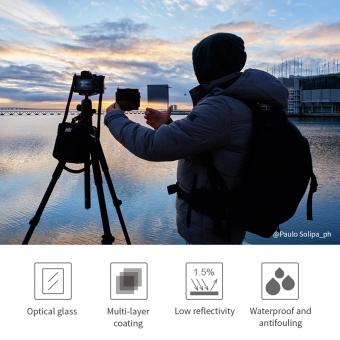
















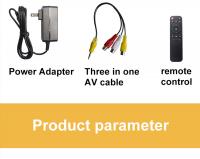
There are no comments for this blog.